php小編草莓為您帶來關於Excel製作帶有資料標記的雷達圖的圖文教學。雷達圖在資料展示中有著重要作用,利用Excel製作帶有資料標記的雷達圖能夠更直觀地展現資料之間的關係和變化趨勢。接下來,讓我們一起來學習如何使用Excel快速製作帶有資料標記的雷達圖,提升資料分析和展示的效果吧!
1、開啟一篇excel。
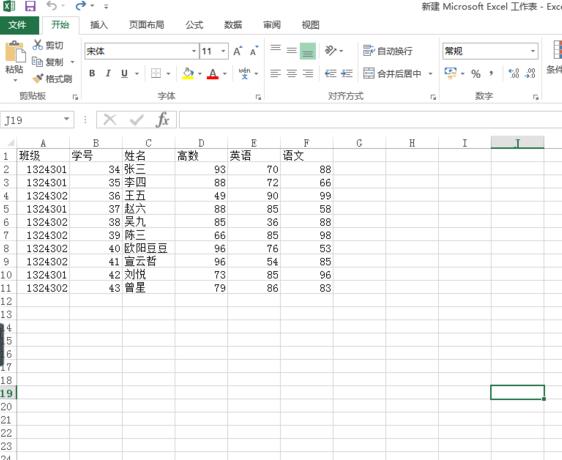
2、按住ctrl鍵,選擇要做成圖表的資料的那一行或那一列。例如小編選擇姓名,高數,英語,語文這四列。
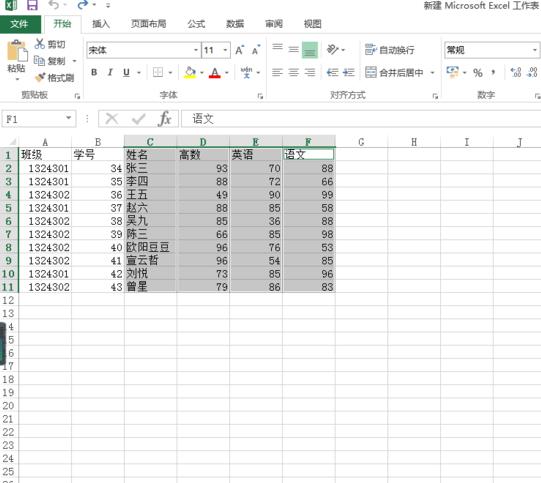
3、點選選單列上面的【插入】的【圖表】旁的向下拉按鈕。
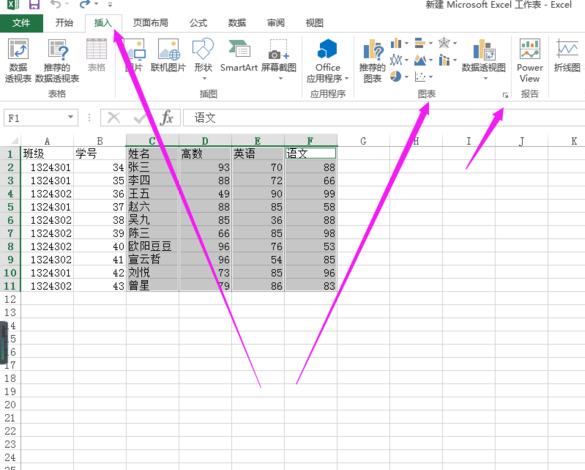
4、在彈出視窗選擇【所有圖表】。
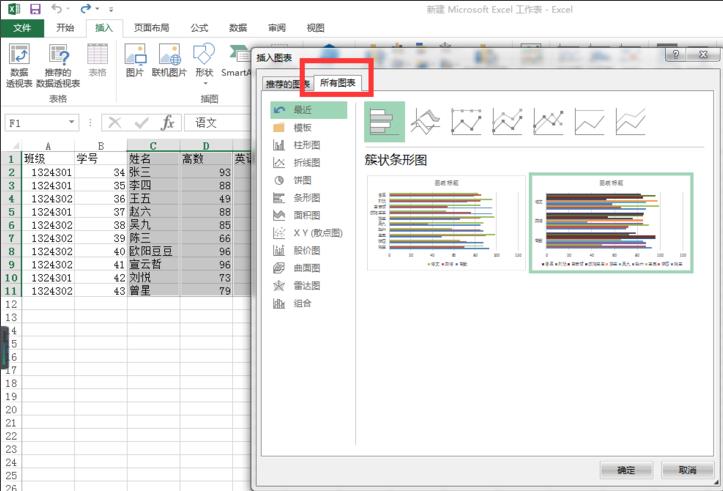
5、點選【雷達圖】,選擇哪一種有資料標記的雷達圖即可,再點選【確定】。結果如圖。
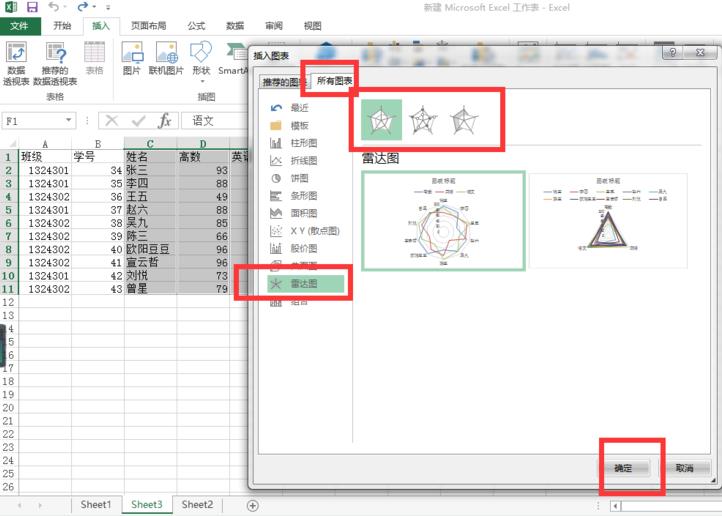
6、點選圖表的標題,就可以輸入自己想輸入的標題。
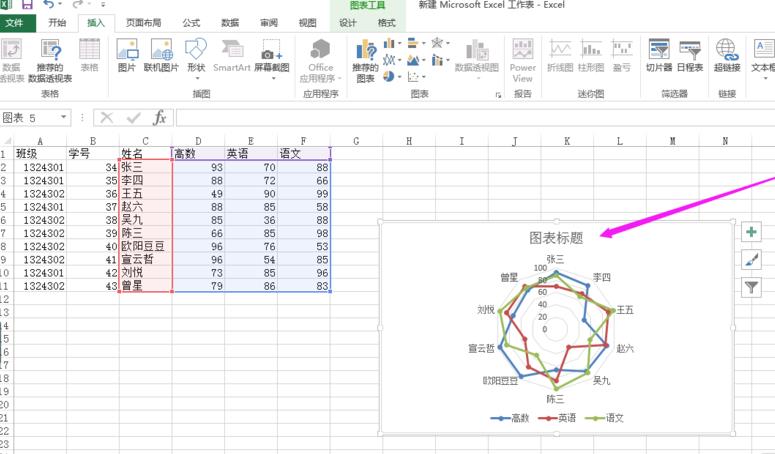
7、結果如圖。在這顯示的是只是列舉圖表創建的方法,文字的內容與圖表所建立起來的並非一定是匹配的。
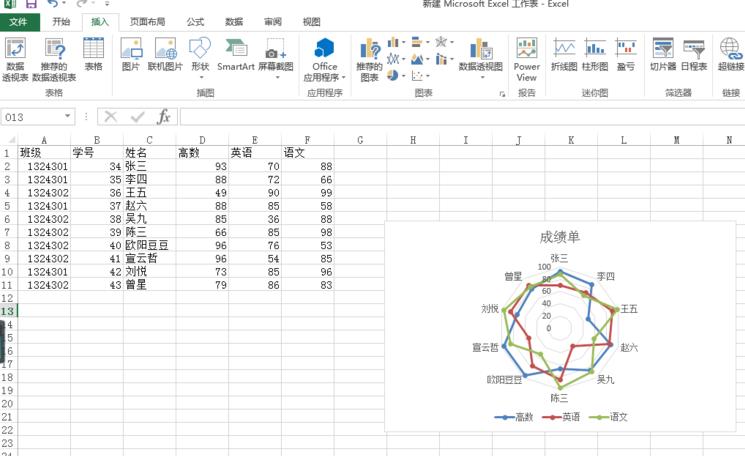 #
#
以上是Excel製作帶有資料標記的雷達圖的圖文方法的詳細內容。更多資訊請關注PHP中文網其他相關文章!




